Hoe de Muse Miner van de geïnfecteerde computer te verwijderen
TrojanOok bekend als: Muse Miner cryptocurrency miner
Doe een gratis scan en controleer of uw computer is geïnfecteerd.
VERWIJDER HET NUOm het volledige product te kunnen gebruiken moet u een licentie van Combo Cleaner kopen. Beperkte proefperiode van 7 dagen beschikbaar. Combo Cleaner is eigendom van en wordt beheerd door RCS LT, het moederbedrijf van PCRisk.
Wat voor soort malware is Muse Miner?
Muse Miner is de naam van een cryptocurrency miner. Ons team heeft het ontdekt in een hackersforum. De kosten van het wekelijkse abonnement zijn $25, het maandelijkse abonnement kost $80, en het levenslange abonnement kost $500. Muse Miner minet Bitcoin (BTC), Ethereum (ETH), en Ethereum Classic (ETC) cryptocurrencies.
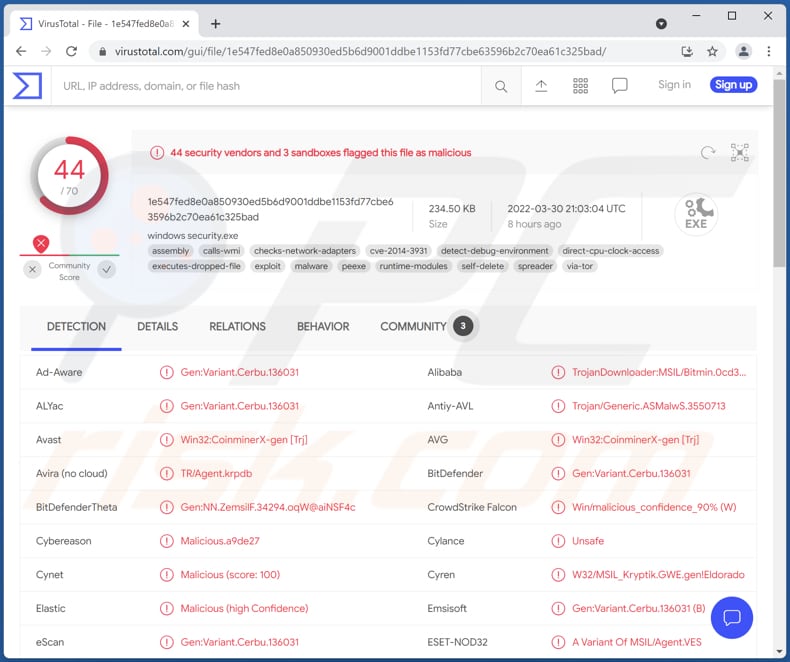
Meer over Muse Miner
Het doel van Muse Miner is om cryptocurrency te minen met behulp van de hardware (zoals GPU of ASIC) die op het geïnfecteerde apparaat is geïnstalleerd. Het stelt operators in staat om elke aangesloten miner afzonderlijk te beheren. Muse Miner maakt gebruik van een Anti-VM techniek om te detecteren of het wordt uitgevoerd binnen een virtuele machine, waardoor het niet kan worden onderzocht door malware analisten.
Muse Miner kan worden uitgeschakeld wanneer de geïnfecteerde computer programma's uitvoert in volledig scherm modus en verborgen wanneer programma's worden gestart die het kunnen detecteren. Ook kan het op volle capaciteit draaien wanneer de geïnfecteerde computer inactief is (werkt maar niet wordt gebruikt).
Bovendien verbergt Muse Miner zich in het besturingssysteem onder het mom van een systeembestand. Ook kunnen exploitanten via een Telegram bot andere (ook kwaadaardige) software naar aangesloten miners sturen en een bouwer in die bot gebruiken.
| Naam | Muse Miner cryptocurrency miner |
| Type bedreiging | Cryptocurrency miner |
| Detectienamen | Avast (Win32:CoinminerX-gen [Trj]), Combo Cleaner (Gen:Variant.Cerbu.136031), ESET-NOD32 (een variant van MSIL/Agent.VES), Kaspersky (HEUR:Trojan-Downloader.MSIL.Bitmin.gen), Microsoft (Trojan:Win32/Sabsik.FL.B!ml), volledige lijst (VirusTotal) |
| Symptomen | Trage computerprestaties, gewijzigde wachtwoorden en bureaubladachtergrond, niet-herkende bestanden die op een computer verschijnen, onverwacht afsluiten en herstarten van de computer. |
| Verspreidingsmethodes | Geïnfecteerde e-mailbijlagen, kwaadaardige online advertenties, social engineering, software 'cracks'. |
| Schade | Bijkomende computerinfecties, hogere elektriciteitsrekeningen, geld- en gegevensverlies, trage computerprestaties |
| Malware verwijderen (Windows) |
Om mogelijke malware-infecties te verwijderen, scant u uw computer met legitieme antivirussoftware. Onze beveiligingsonderzoekers raden aan Combo Cleaner te gebruiken. Combo Cleaner voor Windows DownloadenGratis scanner die controleert of uw computer geïnfecteerd is. Om het volledige product te kunnen gebruiken moet u een licentie van Combo Cleaner kopen. Beperkte proefperiode van 7 dagen beschikbaar. Combo Cleaner is eigendom van en wordt beheerd door RCS LT, het moederbedrijf van PCRisk. |
Cryptocurrency miners in het algemeen
Cybercriminelen proberen gebruikers ertoe te verleiden computers te infecteren met cryptocurrency miners om op hun kosten crypto te minen. Een computer die geïnfecteerd is met een miner resulteert meestal in hogere elektriciteitsrekeningen en verminderde computerprestaties. Het kan ook leiden tot verlies van niet-opgeslagen gegevens, systeemcrashes en soortgelijke problemen.
Voorbeelden van cryptocurrency miners zijn CH Miner, Pripyat Miner, Zenar Miner.
Hoe heeft malware mijn computer geïnfiltreerd?
De meeste bedreigers verspreiden malware via e-mails, onbetrouwbare bronnen voor het downloaden van software en bestanden, nepsoftware-updaters, downloadpagina's voor gekraakte software (nepkraaktools/installatieprogramma's voor illegale software). Computers raken geïnfecteerd via e-mails wanneer de ontvangers schadelijke bestanden downloaden en openen (bijlagen of bestanden die via ontvangen links worden gedownload).
Voorbeelden van onbetrouwbare bronnen voor het downloaden van bestanden/programma's zijn onofficiële websites, Peer-to-Peer-netwerken, downloaders van derden, pagina's voor het gratis hosten van bestanden. Cybercriminelen gebruiken Microsoft Office, PDF en andere documenten, JavaScript-bestanden, archieven, uitvoerbare bestanden en andere bestanden om malware te verspreiden.
In alle gevallen proberen de cybercriminelen gebruikers ertoe te verleiden zelf malware te downloaden en uit te voeren. Het is belangrijk om te vermelden dat het niet alleen onveilig is om downloads uit te voeren van websites met gekraakte software, maar dat het ook illegaal is om illegale software te gebruiken.
Hoe voorkom ik de installatie van malware?
Gebruik officiële websites en directe links als bronnen voor het downloaden van bestanden en software. Andere bronnen kunnen worden gebruikt om malware te verspreiden. Onthoud dat het openen van bijlagen en websitelinks in irrelevante e-mails die van verdachte of onbekende adressen zijn verzonden, computerinfecties kan veroorzaken. Bestudeer e-mails daarom zorgvuldig voordat u de inhoud opent.
Gebruik altijd officiële tools (of functies) van officiële softwareontwikkelaars om geïnstalleerde software (en het besturingssysteem) bij te werken en te activeren. Als u denkt dat uw computer al geïnfecteerd is, raden wij u aan een scan uit te voeren met Combo Cleaner Antivirus voor Windows om geïnfiltreerde malware automatisch te verwijderen.
Muse Miner gepromoot in hacker forum (GIF):
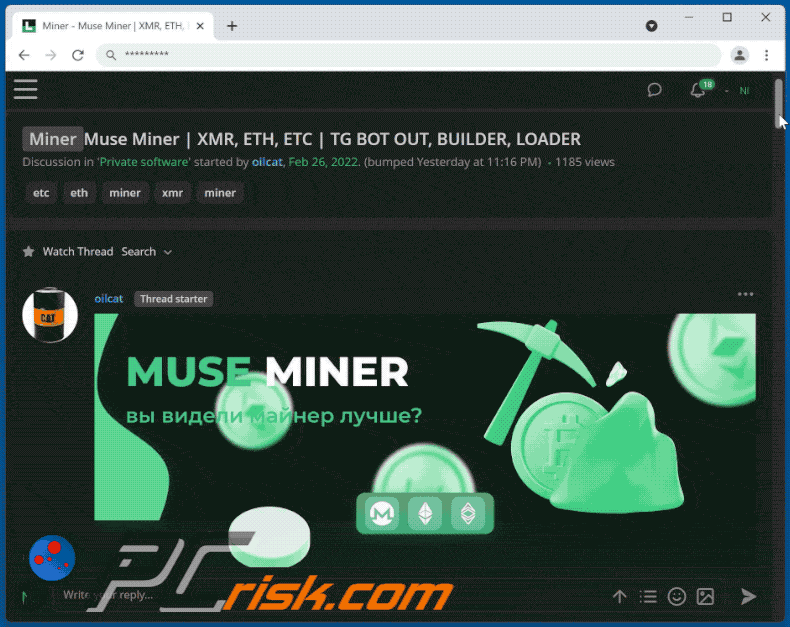
Onmiddellijke automatische malwareverwijdering:
Handmatig de dreiging verwijderen, kan een langdurig en ingewikkeld proces zijn dat geavanceerde computer vaardigheden vereist. Combo Cleaner is een professionele automatische malware verwijderaar die wordt aanbevolen om malware te verwijderen. Download het door op de onderstaande knop te klikken:
DOWNLOAD Combo CleanerDoor het downloaden van software op deze website verklaar je je akkoord met ons privacybeleid en onze algemene voorwaarden. Om het volledige product te kunnen gebruiken moet u een licentie van Combo Cleaner kopen. Beperkte proefperiode van 7 dagen beschikbaar. Combo Cleaner is eigendom van en wordt beheerd door RCS LT, het moederbedrijf van PCRisk.
Snelmenu:
- Wat is Muse Miner?
- STAP 1. Handmatige verwijdering van Muse Miner malware.
- STAP 2. Controleer of uw computer schoon is.
Hoe verwijder ik malware handmatig?
Handmatig malware verwijderen is een ingewikkelde taak - meestal is het het beste om antivirus of anti-malware programma's dit automatisch te laten doen. Om deze malware te verwijderen raden wij u aan Combo Cleaner Antivirus voor Windows te gebruiken.
Als u malware handmatig wilt verwijderen, is de eerste stap het identificeren van de naam van de malware die u probeert te verwijderen. Hier is een voorbeeld van een verdacht programma dat draait op de computer van een gebruiker:

Als u de lijst met programma's die op uw computer draaien hebt gecontroleerd, bijvoorbeeld met taakbeheer, en een programma hebt gevonden dat er verdacht uitziet, moet u doorgaan met deze stappen:
 Download een programma genaamd Autoruns. Dit programma toont automatisch opstartende toepassingen, register- en bestandssysteemlocaties:
Download een programma genaamd Autoruns. Dit programma toont automatisch opstartende toepassingen, register- en bestandssysteemlocaties:

 Restart your computer into Safe Mode:
Restart your computer into Safe Mode:
Windows XP en Windows 7 gebruikers: Start uw computer in veilige modus. Klik op Start, klik op Afsluiten, klik op Opnieuw opstarten, klik op OK. Druk tijdens het opstarten van uw computer meerdere malen op de toets F8 op uw toetsenbord totdat u het menu Geavanceerde opties van Windows ziet en selecteer vervolgens Veilige modus met netwerkmogelijkheden in de lijst.

Video die toont hoe Windows 7 op te starten in "Veilige modus met netwerkmogelijkheden":
Windows 8 gebruikers: Windows 8 starten in veilige modus met netwerkmogelijkheden - Ga naar het startscherm van Windows 8, typ Geavanceerd, selecteer in de zoekresultaten Instellingen. Klik op Geavanceerde opstartopties, in het geopende venster "Algemene pc-instellingen" selecteert u Geavanceerd opstarten.
Klik op de knop "Nu opnieuw opstarten". Uw computer zal nu opnieuw opstarten in het "Geavanceerde opstartopties menu". Klik op de knop "Problemen oplossen", en vervolgens op de knop "Geavanceerde opties". In het scherm met geavanceerde opties klikt u op "Opstartinstellingen".
Klik op de knop "Herstarten". Uw PC zal opnieuw opstarten in het scherm "Opstartinstellingen". Druk op F5 om op te starten in Veilige modus met netwerkmogelijkheden.

Video die toont hoe Windows 8 op te starten in "Veilige modus met netwerkmogelijkheden":
Windows 10 gebruikers: Klik op het Windows-logo en selecteer het pictogram Power. Klik in het geopende menu op "Herstart" terwijl u de "Shift"-toets op uw toetsenbord ingedrukt houdt. In het venster "Kies een optie" klikt u op "Problemen oplossen", vervolgens selecteert u "Geavanceerde opties".
In het menu "Geavanceerde opties" selecteert u "Opstartinstellingen" en klikt u op de knop "Herstarten". In het volgende venster moet u op de toets "F5" op uw toetsenbord klikken. Hierdoor wordt uw besturingssysteem opnieuw opgestart in de veilige modus met netwerkmogelijkheden.

Video die toont hoe Windows 10 te starten in "Veilige modus met netwerkmogelijkheden":
 Pak het gedownloade archief uit en voer het Autoruns.exe bestand uit.
Pak het gedownloade archief uit en voer het Autoruns.exe bestand uit.

 In de Autoruns toepassing, klik op "Opties" bovenaan en verwijder het vinkje bij "Lege Locaties Verbergen" en "Windows Entries Verbergen" opties. Klik na deze procedure op het pictogram "Vernieuwen".
In de Autoruns toepassing, klik op "Opties" bovenaan en verwijder het vinkje bij "Lege Locaties Verbergen" en "Windows Entries Verbergen" opties. Klik na deze procedure op het pictogram "Vernieuwen".

 Controleer de lijst van de Autoruns toepassing en lokaliseer het malware bestand dat u wilt verwijderen.
Controleer de lijst van de Autoruns toepassing en lokaliseer het malware bestand dat u wilt verwijderen.
U moet het volledige pad en de naam opschrijven. Merk op dat sommige malware procesnamen verbergt onder legitieme Windows procesnamen. In dit stadium is het zeer belangrijk om te vermijden dat systeembestanden worden verwijderd. Nadat u het verdachte programma hebt gevonden dat u wilt verwijderen, klikt u met de rechtermuisknop op de naam ervan en kiest u "Verwijderen".

Na het verwijderen van de malware via de Autoruns toepassing (dit zorgt ervoor dat de malware niet automatisch wordt uitgevoerd bij het volgende opstarten van het systeem), moet u zoeken naar de naam van de malware op uw computer. Zorg ervoor dat u verborgen bestanden en mappen inschakelt voordat u verder gaat. Als u de bestandsnaam van de malware vindt, moet u deze verwijderen.

Herstart uw computer in de normale modus. Het volgen van deze stappen zou alle malware van uw computer moeten verwijderen. Merk op dat het handmatig verwijderen van bedreigingen geavanceerde computervaardigheden vereist. Als u deze vaardigheden niet hebt, laat malwareverwijdering dan over aan antivirus- en anti-malwareprogramma's.
Deze stappen werken mogelijk niet bij geavanceerde malware-infecties. Zoals altijd is het beter om infectie te voorkomen dan te proberen later malware te verwijderen. Om uw computer veilig te houden, installeert u de nieuwste updates voor het besturingssysteem en gebruikt u antivirussoftware. Om er zeker van te zijn dat uw computer vrij is van malware-infecties, raden wij u aan uw computer te scannen met Combo Cleaner Antivirus voor Windows.
Veelgestelde vragen (FAQ)
Mijn computer is geïnfecteerd met Muse Miner malware, moet ik mijn opslagapparaat formatteren om er vanaf te komen?
Malware zoals Muse Miner kan verwijderd worden zonder het opslagmedium te formatteren. Onze handleiding voor het verwijderen van malware kunt u hierboven vinden.
Wat zijn de grootste problemen die malware kan veroorzaken?
Het kan leiden tot identiteitsdiefstal, financiële verliezen, verminderde computerprestaties, verdere computerinfecties. Het hangt af van het type malware.
Wat is het doel van Muse Miner malware?
Muse Miner is een cryptocurrency miner die Bitcoin, Ethereum, en Ethereum Classic cryptocurrencies kan minen. Het maakt gebruik van een grafische verwerkingseenheid (GPU) en een toepassingsspecifiek geïntegreerd circuit (ASIC) om crypto's te minen.
Hoe heeft malware mijn computer geïnfiltreerd?
Cybercriminelen verspreiden malware met behulp van phishing en andere social engineering-technieken. Ze gebruiken bijvoorbeeld e-mails (e-mailbijlagen of links in e-mails), websites die nepmeldingen/berichten weergeven (bijvoorbeeld systeemwaarschuwingen). In andere gevallen raken computers geïnfecteerd na het uitvoeren van kwaadaardige drive-by downloads, bestanden die zijn gedownload van onbetrouwbare bronnen.
Zal Combo Cleaner mij beschermen tegen malware?
Ja, Combo Cleaner kan bijna alle bekende malware-infecties detecteren en verwijderen. Als een computer is geïnfecteerd met hoogwaardige malware, moet deze worden gescand met de volledige systeemscan-functie, omdat hoogwaardige malware zich diep in het systeem kan verbergen.
Delen:

Tomas Meskauskas
Deskundig beveiligingsonderzoeker, professioneel malware-analist
Ik ben gepassioneerd door computerbeveiliging en -technologie. Ik ben al meer dan 10 jaar werkzaam in verschillende bedrijven die op zoek zijn naar oplossingen voor computertechnische problemen en internetbeveiliging. Ik werk sinds 2010 als auteur en redacteur voor PCrisk. Volg mij op Twitter en LinkedIn om op de hoogte te blijven van de nieuwste online beveiligingsrisico's.
Het beveiligingsportaal PCrisk wordt aangeboden door het bedrijf RCS LT.
Gecombineerde krachten van beveiligingsonderzoekers helpen computergebruikers voorlichten over de nieuwste online beveiligingsrisico's. Meer informatie over het bedrijf RCS LT.
Onze richtlijnen voor het verwijderen van malware zijn gratis. Als u ons echter wilt steunen, kunt u ons een donatie sturen.
DonerenHet beveiligingsportaal PCrisk wordt aangeboden door het bedrijf RCS LT.
Gecombineerde krachten van beveiligingsonderzoekers helpen computergebruikers voorlichten over de nieuwste online beveiligingsrisico's. Meer informatie over het bedrijf RCS LT.
Onze richtlijnen voor het verwijderen van malware zijn gratis. Als u ons echter wilt steunen, kunt u ons een donatie sturen.
Doneren
▼ Toon discussie